
Ora mesthi presentasi ing PowerPoint luwih trep kanggo nyimpen, mindhah utawa nduduhake format sumber. Kadhangkala ngowahi ing video bisa nggampangake tugas tartamtu. Dadi mokal kanggo ngerti carane nggawe paling apik.
Ngonversi menyang Video
Kerep banget ana kudu nggunakake presentasi ing format video. Iki bisa nyuda kemungkinan ilang file utawa informasi penting, ngrusak data, owah-owahan kencing, lan liya-liyane. Mesthi wae, ana akeh cara kanggo nggawe RRT dadi video format apa wae.Cara 1: khusus
Kaping pisanan, kudu nyathet yen nindakake tugas iki ana dhaptar program khusus. Contone, salah sawijining pilihan sing paling apik bisa dadi movavi.
Download movi ppt kanggo Video konverter
Program konverter bisa dituku lan didownload gratis. Ing kasus kapindho, bakal mlaku mung sajrone wektu nyoba, yaiku 7 dina.
- Sawise wiwitan, tab bakal langsung mbukak panrima presentasi kasebut. Sampeyan kudu ngeklik tombol "Ringkesan".
- Browser standar bakal mbukak, ing endi perlu kanggo nemokake lan pilih presentasi sing dipengini.
- Sawise iku, klik tombol "Sabanjure" kanggo pindhah menyang tab sabanjure. Sampeyan bisa pindhah ing antarane dheweke lan mung milih saben sisih sisih, nanging prosedur program kasebut dhewe ing kasus kasebut.
- Sabanjure Tab - "Setelan presentasi". Ing kene pangguna kudu milih resolusi video mbesuk, uga nyetel kacepetan ganti slide.
- "Setelan swara" nawakake macem-macem paramèter kanggo iringan musik. Biasane barang iki ora diaktifake amarga presentasi asring Trite ora ngemot swara.
- Ing "Persiyapan Konverter" Sampeyan bisa milih format video ing mangsa ngarep.
- Saiki tetep klik tombol "Convert!", Sawise prosedur nulis ulang standar sing bakal diwiwiti. Program bakal ngluncurake demonstrasi miniatur kanthi cathetan sabanjure miturut paramèter sing ditemtokake. Ing pungkasan file bakal disimpen ing alamat pratinjau.
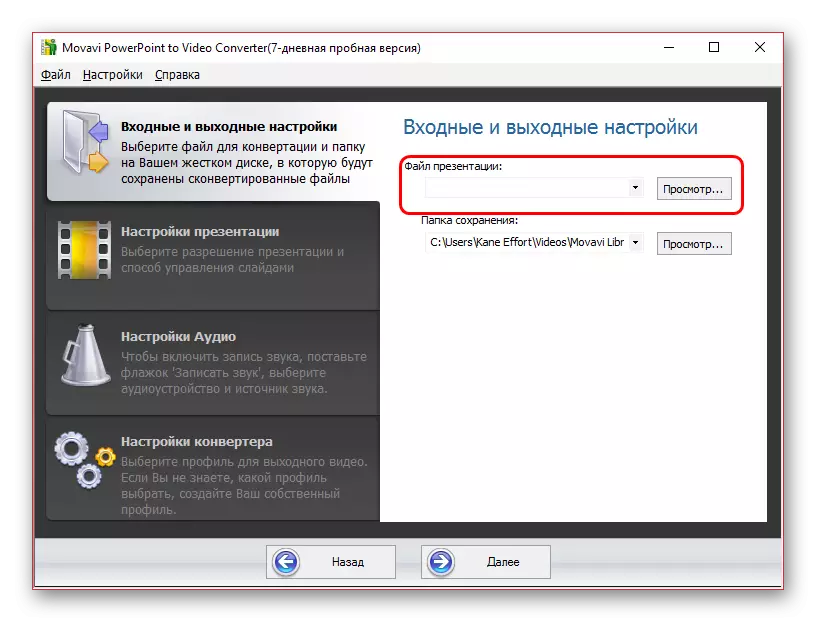
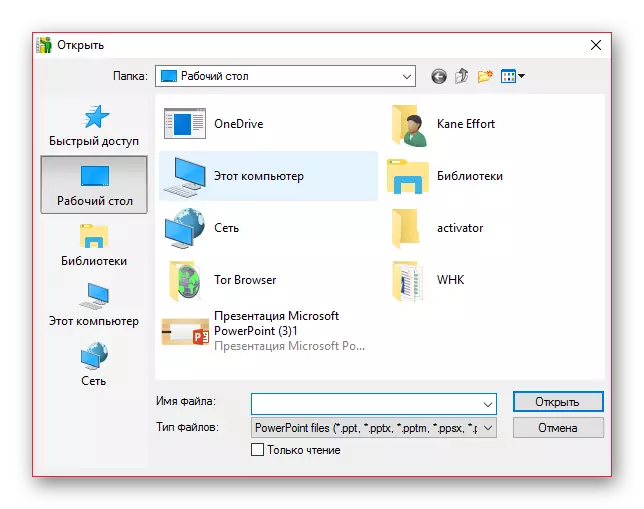

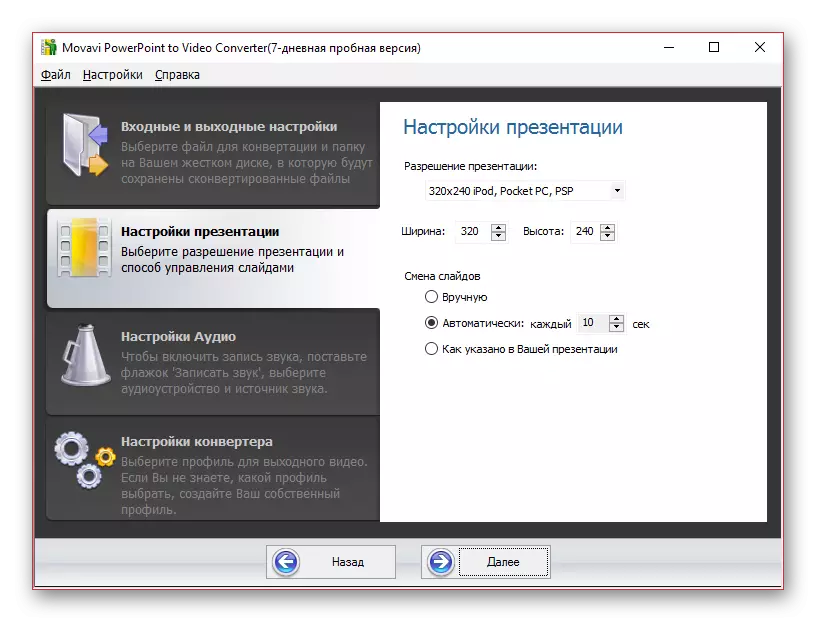
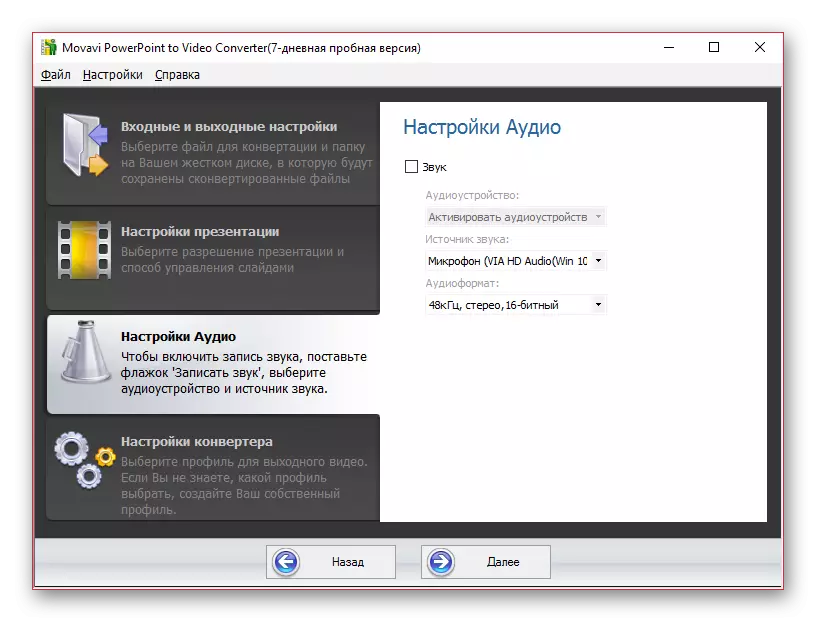
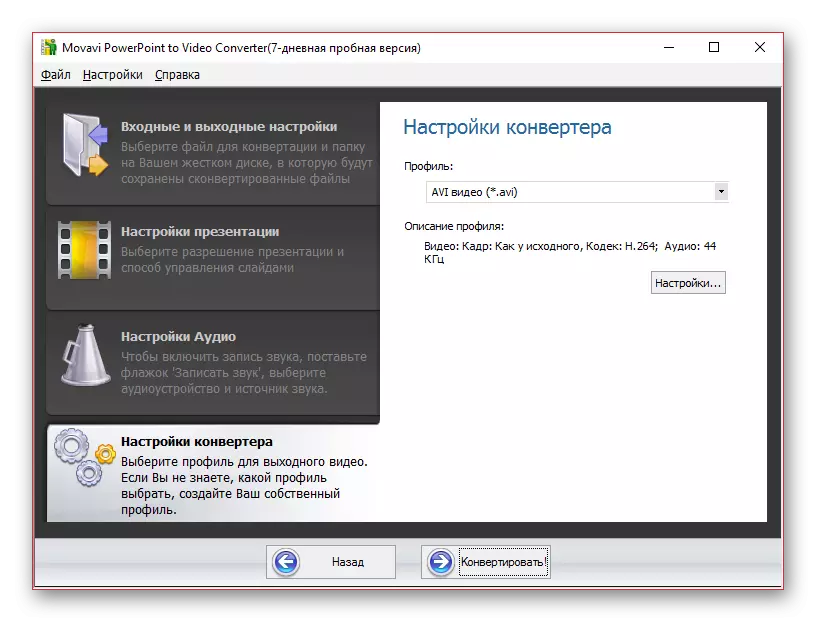

Cara iki cukup prasaja, Nanging, bisa duwe katrampilan, syarat lan nuansa beda. Sampeyan kudu milih pilihan sing paling trep kanggo awake dhewe.
Cara 2: Rekam demonstrasi
Wiwitane, ora diwenehake, nanging uga cara sing duwe kaluwihan tartamtu.
- Sampeyan kudu nyiyapake program khusus kanggo nulis layar komputer. Pilihan bisa akeh.
Waca liyane: Program shooting layar
Contone, nimbang recorder layar Ocam.
- Sampeyan kudu ngasilake kabeh setelan banjur pilih rekaman layar wutuh, yen parameter kaya ngono. Ocam kudu ngetokake pigura rekaman liwat wates layar kabeh.
- Saiki sampeyan kudu mbukak presentasi lan miwiti tampilan kanthi ngeklik tombol sing cocog ing header program utawa ing tombol panas "F5".
- Miwiti cathetan kudu direncanakake gumantung saka presentasi wiwit. Yen kabeh diwiwiti animasi transisi geser, sing penting, mula sampeyan kudu miwiti njupuk layar sadurunge mencet F5 utawa tombol sing cocog. Luwih becik banjur ngethok segmen sing berlebihan ing editor video. Yen ora ana prabédan singan sing kaya iki, bakal mudhun lan miwiti wiwitan demonstrasi kasebut.
- Ing pungkasan presentasi, sampeyan kudu ngrampungake rekaman kanthi ngeklik tombol panas sing cocog.
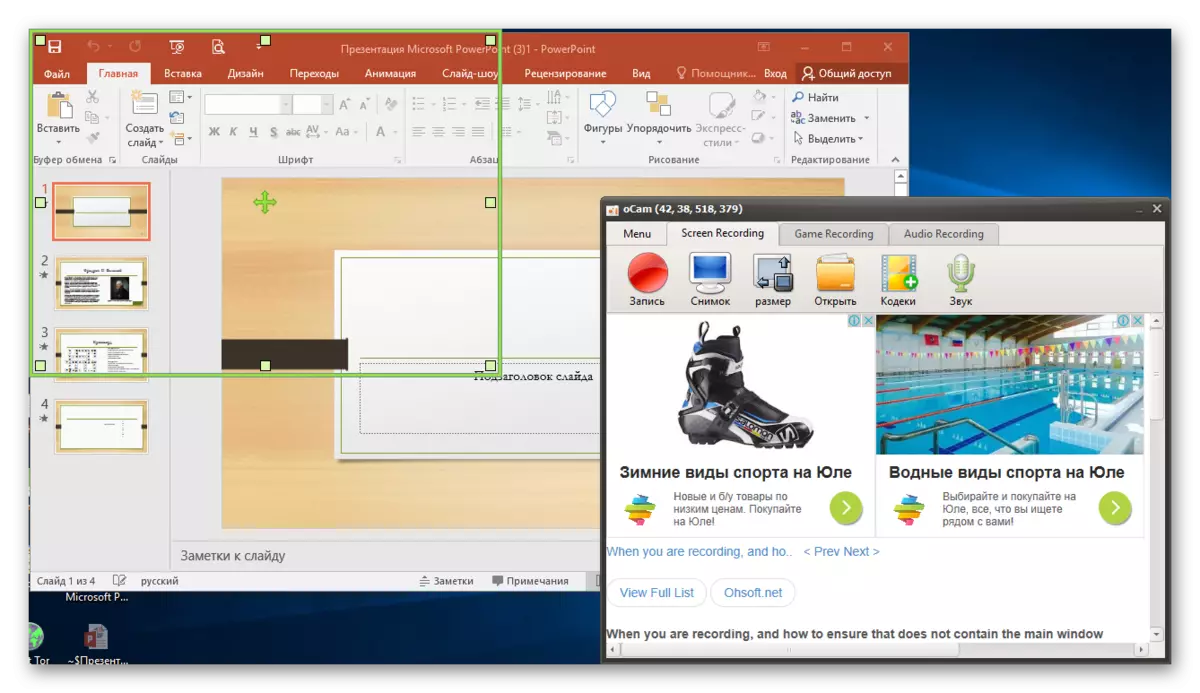
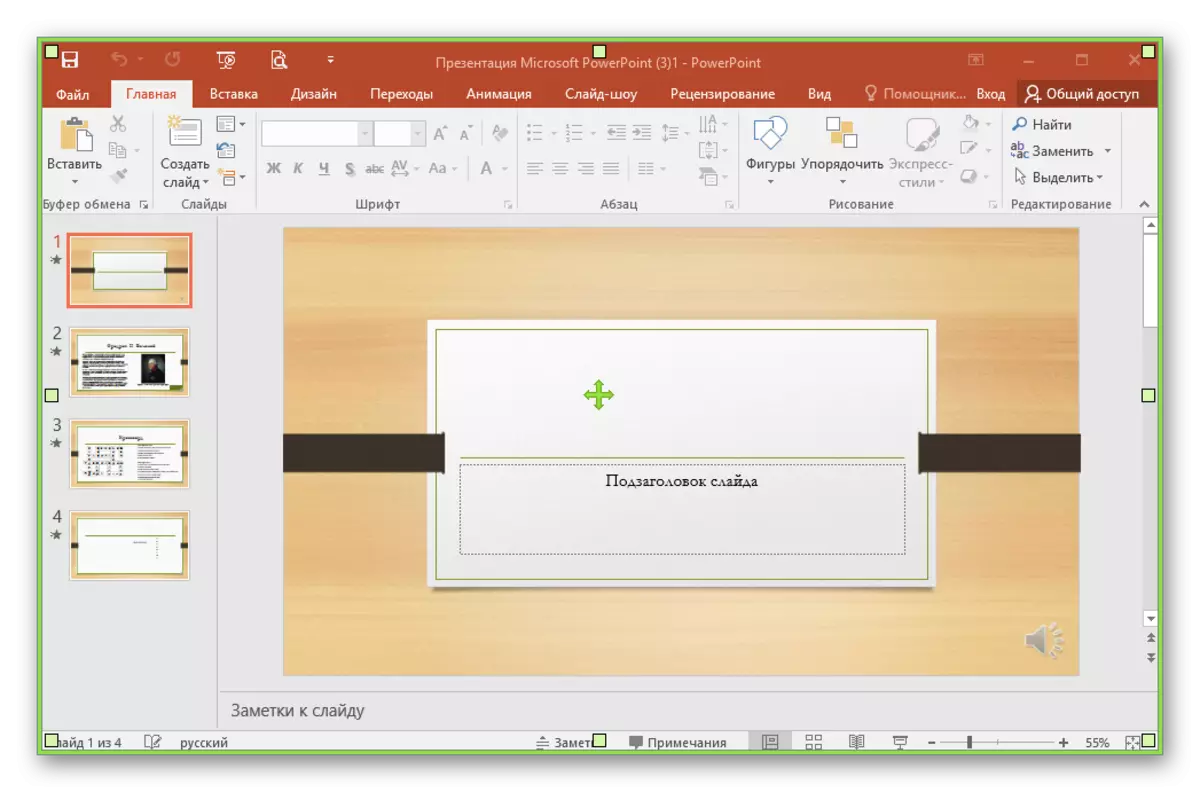
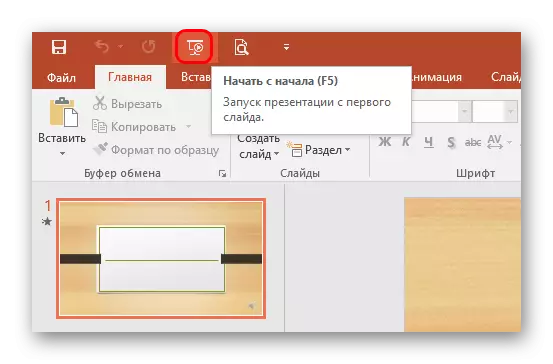
Cara iki apik banget amarga ora meksa pangguna kanggo menehi tandha interval wektu sing identik ing antarane slide, lan ndeleng presentasi ing mode kabutuhan. Sampeyan uga bisa nulis narasi swara ing sajajar.
Minus utama - bakal ana presentasi kanthi ngerti pangguna sing wis suwe, dene cara liyane ngowahi dokumen ing video kanthi luwih cepet.
Sampeyan uga kudu nyathet yen asring dadi presentasi nalika nampilake bisa ngalangi akses menyang program liyane, amarga sawetara aplikasi ora bakal bisa ngrekam video. Yen kedadeyan kasebut, sampeyan kudu nyoba kanggo miwiti ngrekam saka presentasi kasebut, banjur pindhah menyang demonstrasi kasebut. Yen ora nulungi, sampeyan kudu nyoba piranti lunak liyane.
Cara 3: Piranti dhewe
PowerPoint dhewe uga wis duwe alat kanggo nggawe video adhedhasar presentasi kasebut.
- Kanggo nindakake iki, pindhah menyang tab "file" ing tutup presentasi.
- Sabanjure sampeyan kudu milih item "simpen as ...".
- Jendhela browser bakal mbukak, ing ngendi sampeyan kudu milih "MPEG-4" ing format sing wis disimpen file.
- Tetep kanggo nyimpen dokumen kasebut.
- Bali menyang tab "File"
- Ing kene sampeyan kudu milih pilihan "ekspor". Ing jendhela sing mbukak, klik "Gawe video".
- Editor nggawe video cilik mbukak. Ing kene sampeyan bisa nemtokake resolusi video akhir, ngidini utawa ora nggunakake latar mburi audio, nemtokake wektu tampilan saben geser. Sawise karya kabeh setelan, klik tombol "Gawe video".
- Ringkesan browser, uga ing konservasi sing gampang ing format video. Sampeyan kudu nyatet yen sampeyan uga bisa milih format video sing disimpen yaiku MPEG-4, utawa WMV.
- Ing alamat sing wis ditemtokake, sawise sawetara wektu, file bakal digawe ing format sing wis ditemtokake kanthi jeneng sing wis ditemtokake.


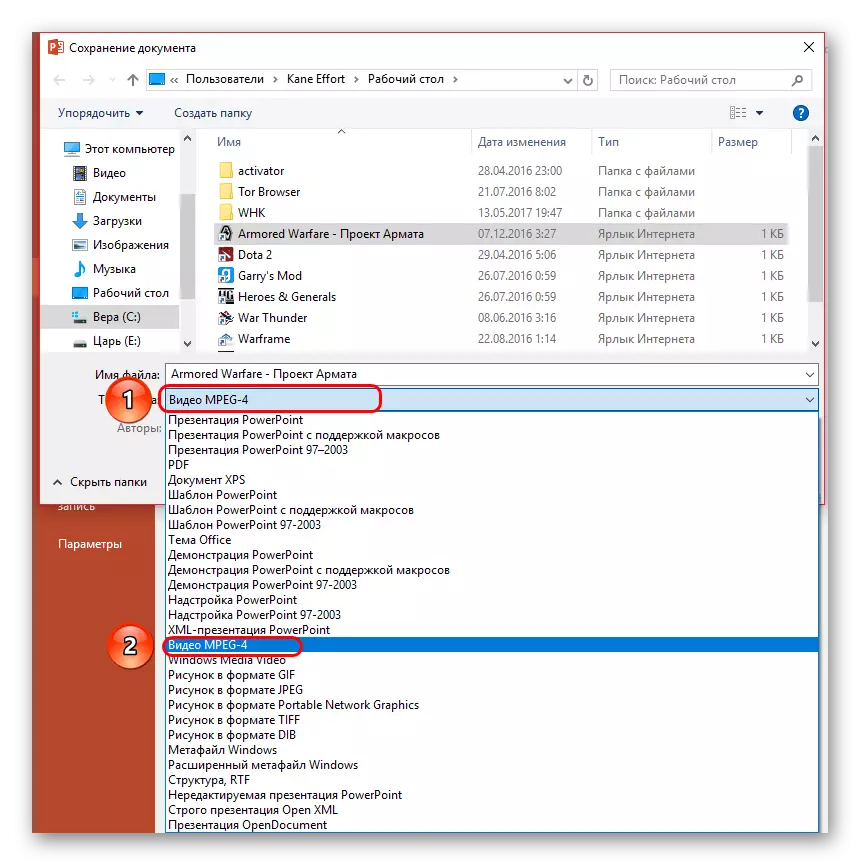
Konversi bakal kedadeyan karo paramèter dhasar. Yen sampeyan kudu ngatur luwih akeh, banjur tindakake ing ngisor iki.

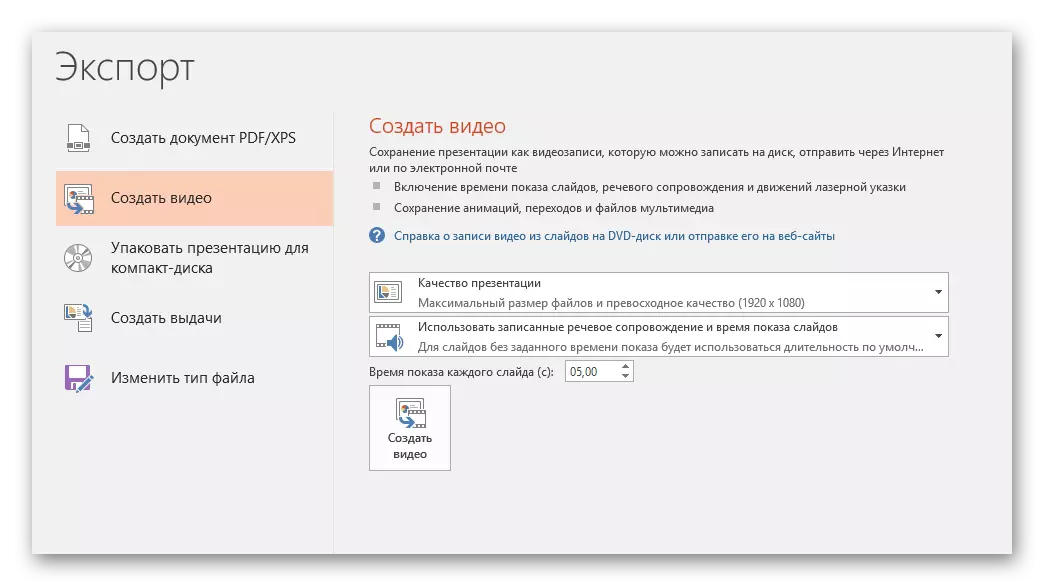
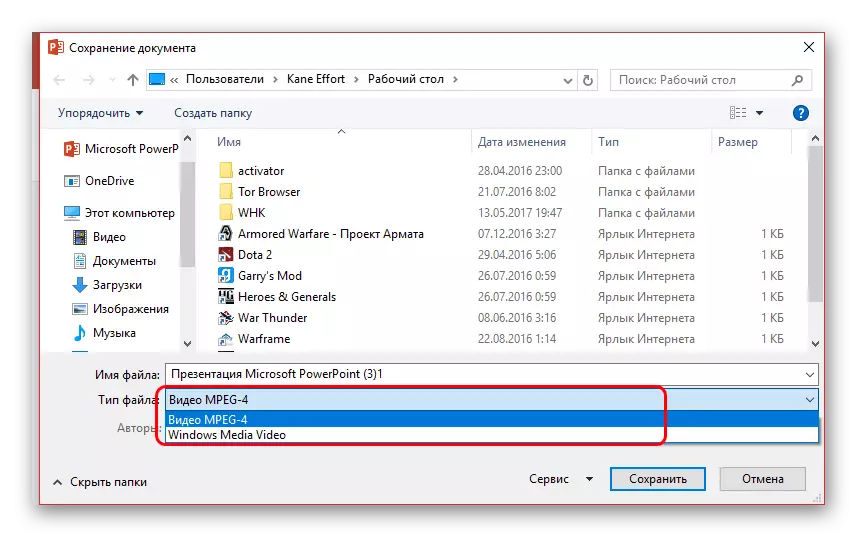
Penting kanggo dicathet yen pilihan iki angel kanggo jeneng sing paling apik amarga bisa nggarap gangguan. Utamane sampeyan bisa mirsani interval slide ganti.
Kesimpulan
Akibaté, tulis video nggunakake presentasi cukup prasaja. Pungkasane, ora ana sing nganggu mung mbusak monitor kanthi nggunakake piranti rekaman video, yen sampeyan ora duwe apa-apa. Sampeyan uga kudu eling yen presentasi sing cocog kanggo nulis menyang video, sing ora katon kaya buku wektu sing kurang, nanging minangka film film sing nyata.
